Топ 2 метода за конвертиране на Word в PDF на Mac без загуба на качество
Благодарение на доминирането на Windows в компютъраworld, един от най-популярните програми за обработка на текстове на земята е Microsoft Word. Много от нас винаги започват нашия документ, като го въвеждаме в Word. Популярността му прави широко използвания формат doc и е съвместим практически навсякъде.
DOC срещу PDF
Но има само един проблем с Word. Оформлението и форматирането му могат лесно да се променят от всеки, който има достъп до него. Представете си, че сте отделили часове, за да направите външния вид на вашия документ точно както трябва, и всичко е съсипано от обикновен случаен Enter. Понякога оформлението на вашия документ ще се промени само като го отворите на друг компютър с различна версия или настройки.
За да запазите оформлението, трябва да конвертирате вашиядокумент в PDF. Този формат ще запази облика на вашия документ, независимо къде го отваряте. Дори в различните операционни системи. Дори на различни устройства.
Например PDF документът, който сте създали в Windows, ще изглежда същото независимо дали го отваряте под Ubuntu или използвате iPhone.
Като бонус PDF документ не се редактира лесно и можете да го защитите с пароли, за да предотвратите отпечатването и копирането.
Метод 1: Преобразуване на Word в PDF на Mac с преглед на MacOS
Ако идвате от средата на Windows,може да предположите, че създаването на PDF в Mac е толкова сложно, колкото и в Windows. Mac е вграден с PDF печат и функции за конвертиране в macOS. Не е необходим допълнителен софтуер за инсталиране като Adobe Acrobat или Reader.
- За да конвертирате вашите документи на Word в PDF, всичко, което трябва да направите, е да отидете в менюто Файл> Печат.
- И в диалоговото меню за печат, отидете на опцията PDF в долния ляв ъгъл и изберете да запазите като PDF от падащия списък.
- След това ще имате опциите да персонализирате резултата чрез промяна на името на файла, запазване на местоположението и, ако искате, опции за защита.
- Тези опции за защита ще ви позволят да защитите вашия PDF файл с парола. Можете да попречите на хората без паролата да отварят документа, да копират съдържанието и да отпечатват документа.




Метод 2: Партидно преобразуване на Word в PDF на Mac с Advanced PDF Converter
Трябва да конвертирате Word документи в PDF файлове впартида? Тогава изгледът на MacOS може да не работи. Това, от което се нуждаете, е професионален PDF Converter, който може да преобразува партида всеки документ в PDF и обратно, толкова лесно, колкото щракването върху бутон.
- Изтеглете и инсталирайте приложението на вашия компютър. Стартирайте приложението и преминете към Преобразуване в PDF. Кликнете върху Добавяне на файлове, за да добавите вашите Word файлове за преобразуване.
- Щракнете върху бутона Преглед и изберете папка за изход. Поставете отметка „Показване на разширени опции“, за да дефинирате описанията на вашите PDF файлове, криптирайте ги и разгърнете други настройки.
- Кликнете върху Конвертиране, за да започнете да конвертирате вашите Word файлове във формат PDF. Когато процесът е завършен, трябва да намерите конвертираните файлове в изходната папка.
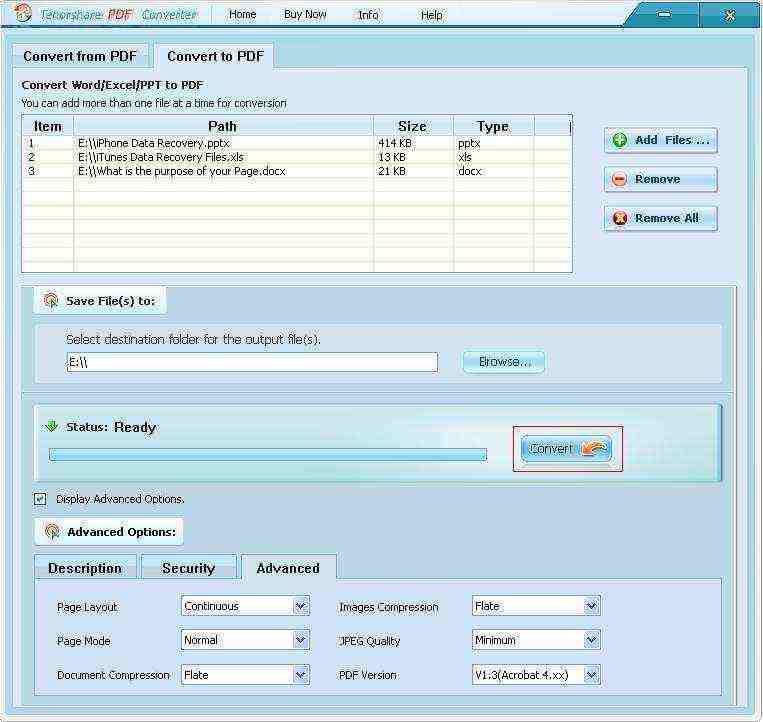
Това е всичко за това как можете да конвертирате вашите документи на Word в PDF на MacBook Pro, iMac Pro, MacBook, iMac и други. Ако имате други въпроси, моля, оставете съобщение на мястото за коментари.









